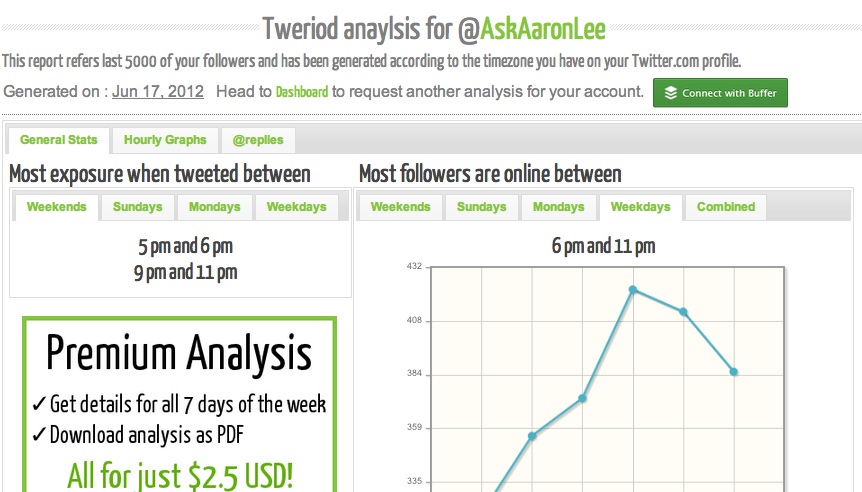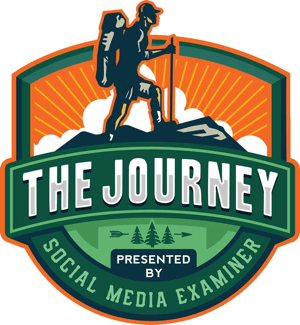Како шифрирати појединачне датотеке и мапе у оперативном систему Виндовс 10
Безбедност Мицрософт виндовс 10 / / March 18, 2020
Шифровање је један од најбољих начина да датотеке и мапе буду приватне и безбедне на рачунару. Ево како се користи уграђена технологија шифровања у оперативном систему Виндовс 10.

Коришћење шифровања један је од најбољих начина да ваше најважније датотеке и мапе останете приватни и заштићени. Можете користити бесплатни или плаћени услужни програм да бисте обавили посао. Међутим, ако не желите да се бавите кривом трошкова и учења друге апликације, Мицрософт вам нуди леђа. Виндовс 10 укључује уграђене технологије шифровања попут БитЛоцкер и шифровање датотечног система (ЕФС).
Шифрирајте датотеке или мапе у оперативном систему Виндовс 10 користећи ЕФС
Покрените Екплорер и кликните десну типку миша на датотеку или мапу коју желите да шифрирате и изаберите Својства. У овом примеру користим фасциклу која садржи подмапе и појединачне датотеке.
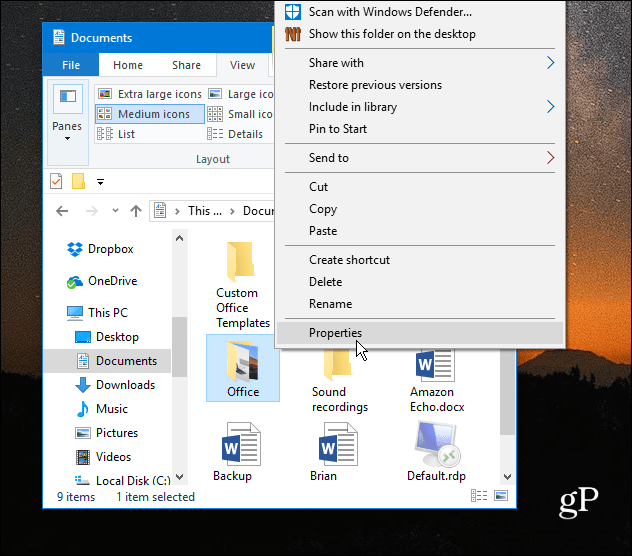
У прозору Својства, на картици Опште, кликните на дугме Напредно.
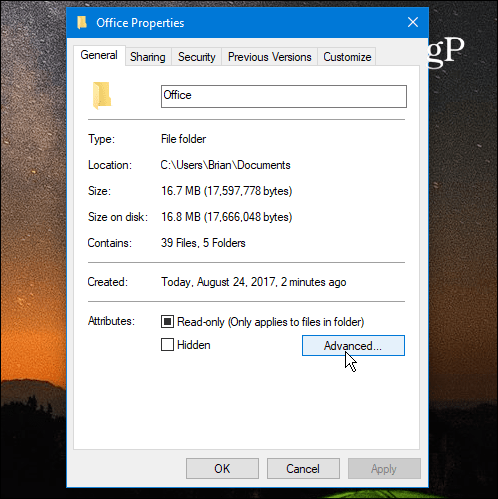
Затим потврдите поље поред Шифрирајте садржај да бисте заштитили податке под Сажимање или шифровање атрибута и кликните на ОК.
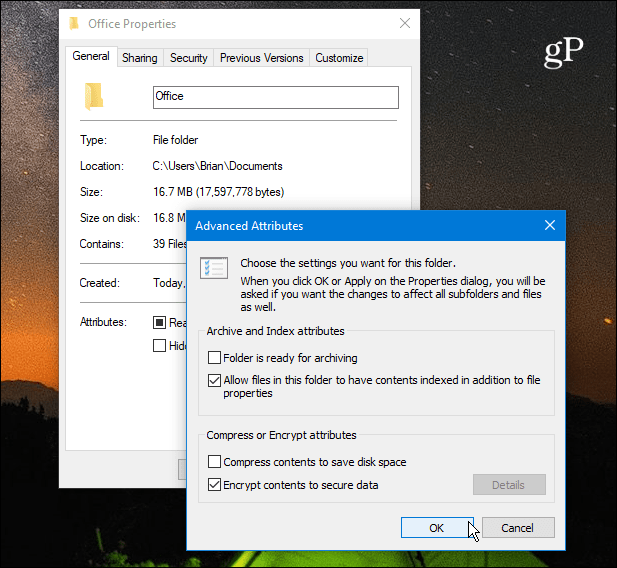
Поново кликните на дугме У реду и Виндовс ће од вас тражити да потврдите да ли желите да шифрујете једну фасциклу или фасциклу, подмапе и датотеке. Једном када одаберете избор, притисните ОК.
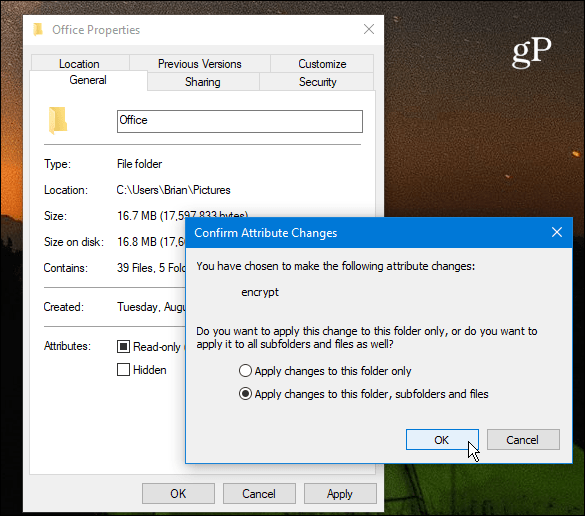
То је то. Примјетићете да ће све ваше шифроване датотеке приказати малу икону катанац у горњем десном углу иконе.
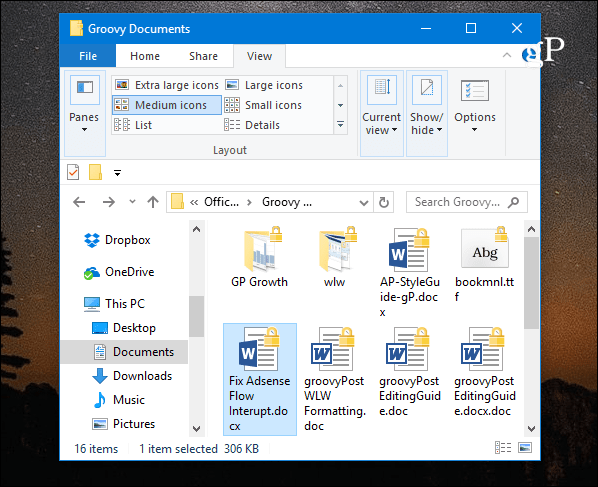
Израдите сигурносну копију кључа за шифрирање ЕФС-а
Шифрованим датотекама и мапама може се приступити само помоћу ваших Виндовс података за пријаву. Међутим, кључ који се користи за откључавање шифрованих података чува се на вашем локалном диску и веома је важно да направите сигурносну копију тог потврде кључа за шифровање. Ако дође до катастрофе и погон се оштети, морате имати резервну копију.
Користити тастатура пречицаВиндовс Кеи + Р подићи оквир Рун и тип:цертмгр.мсц и притисните Ентер или кликните ОК.
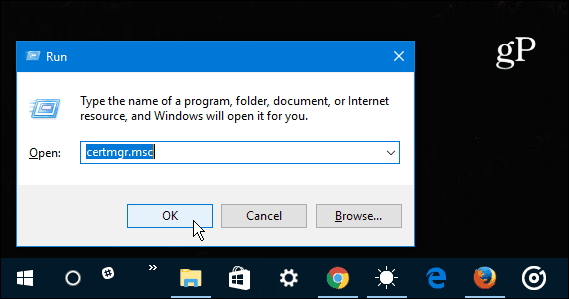
У десном окну идите на Лично> Сертификати и одаберите све сертификате за шифрирање датотечног система који су наведени у колони Намењене намене. Кликните десним тастером миша на сертификат (е) и идите на Сви задаци> Извези.
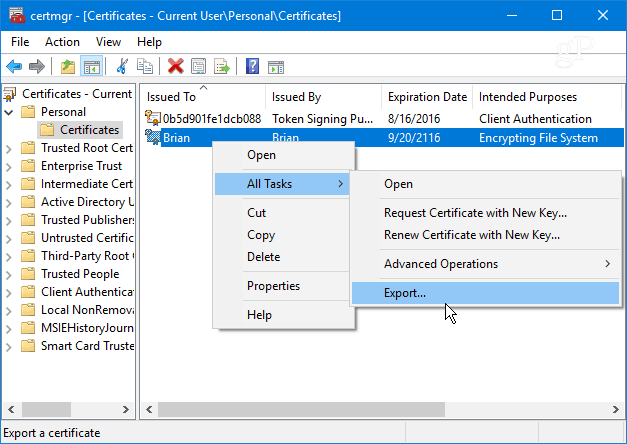
Покренуће се чаробњак за извоз цертификата - кликните Даље.
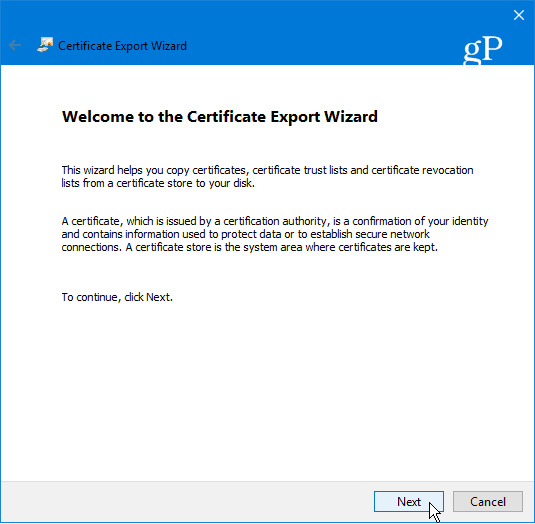
Затим изаберите радио дугме поред Да, извезите приватни кључ и кликните на дугме Даље.
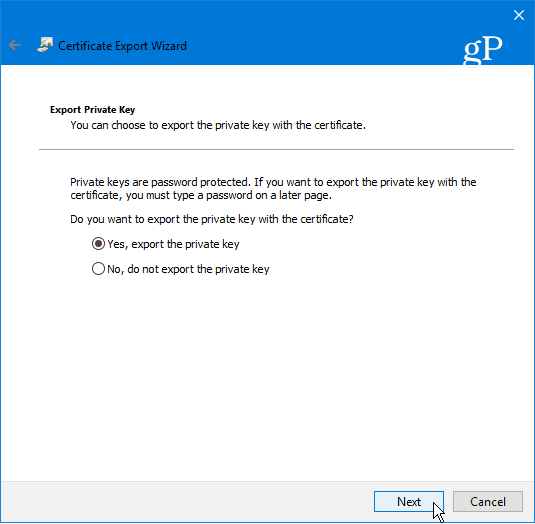
На следећем екрану можете само да оставите подразумеване одабране опције Извештај формата датотеке и кликнете Даље.
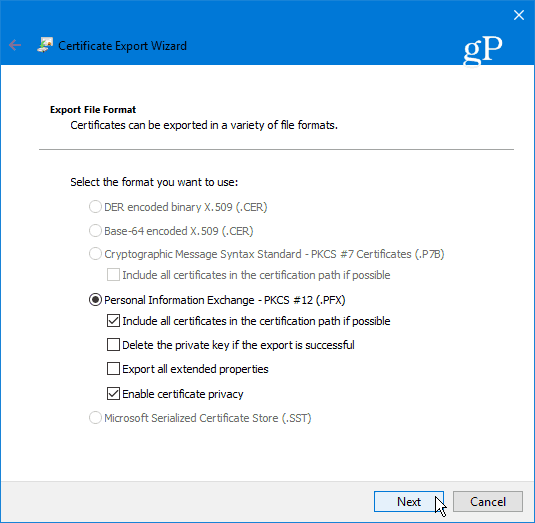
Од вас ће се тражити да унесете сигурну лозинку или лозинку која ће вам бити потребна да бисте касније увезли ЕФС кључ. Увјерите се да је то нешто чега ћете запамтити јер није могуће повратити.
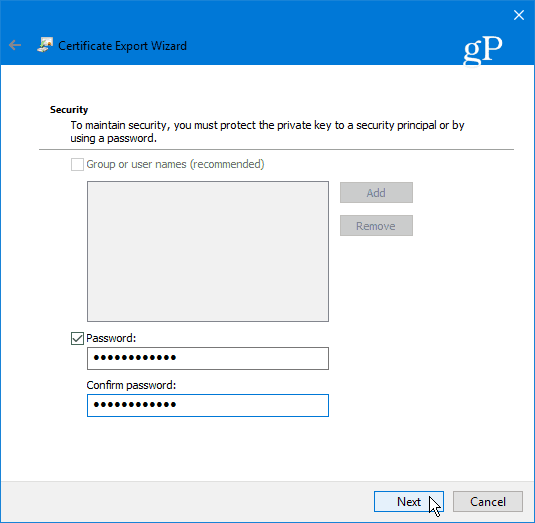
Дођите до локације на којој желите безбедно похранити резервну копију и унесите име датотеке за њу и кликните на Спреми.
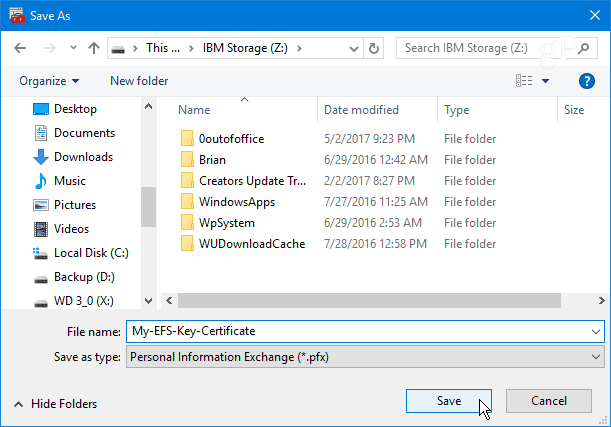
Ако име и стаза изгледају добро кликните на дугме Даље. У доњем примеру чувам га на УСБ флеш уређају, али можете га извозити на спољни чврсти диск, НАС, мрежну локацију или оно што најбоље ради за вас (само проверите да ли је безбедан).
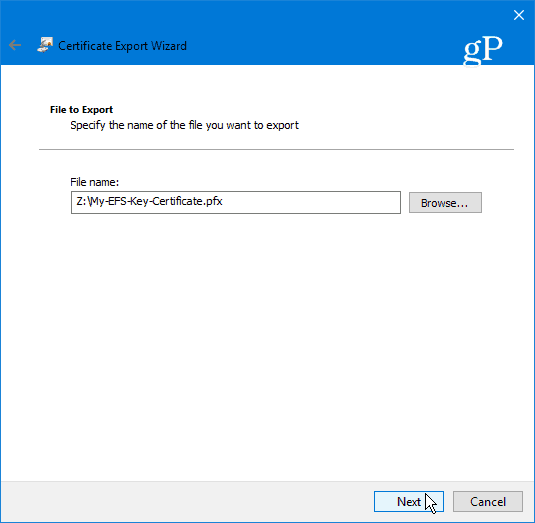
Затим кликните Финисх. Завршили сте Чаробњак за извоз сертификата и ЕФС кључ је сигуран и сигуран у случају да га касније требате користити за приступ шифрованим датотекама или мапама.
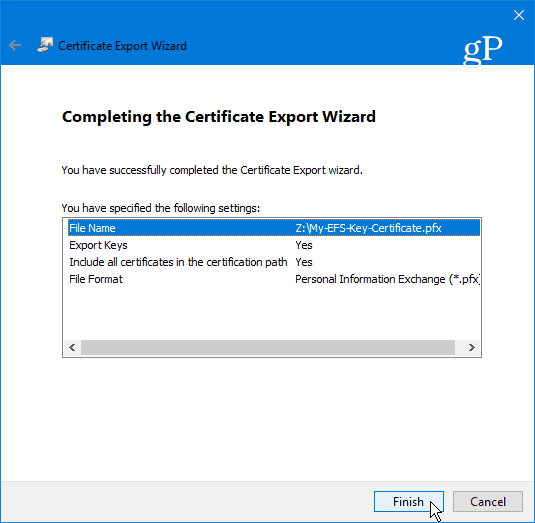
Сумирајући
Важно је нагласити да ЕФС није безбедан као друге методе шифровања, попут Мицрософтов БитЛоцкер. То је зато што кључ који се користи за откључавање шифрованих података смешта на ваш локални диск - због чега желите да направите резервну копију вашег шифрираног кључа ЕФС. Ако не користите Виндовс 10 ипак, погледајте наш чланак о томе како то учинити направите сигурносну копију кључа за шифрирање ЕФС-а на Виндовс 7 или 8.1.
Такође постоји шанса да подаци могу процурити у темп датотеку јер читав диск није шифрован. Ипак, ЕФС је брз и једноставан, а уколико немате датотеке које садрже планове за светску доминацију, сасвим је сигуран за кућне кориснике који желе да обезбеде личне фотографије и друге важне документе.
Да ли користите Мицрософтову уграђену технологију шифрирања ЕФС-а или више волите треће решење? Оставите коментар испод и јавите нам. Или, за даљу расправу, проверите наше Виндовс 10 Форумс!